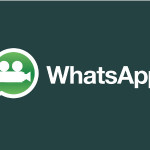Backup: i 10 comandamenti da seguire

Argomenti
- 1 Che cosa non deve mancare nel tuo backup dati
- 1.1 1. Ricorda di salvare i documenti
- 1.2 2. Onora i driver
- 1.3 3. Non avrai altro browser all’infuori di Chrome
- 1.4 4. Non nominare Bill Gates invano
- 1.5 5. Non uccidere le e-mail e la rubrica
- 1.6 6. Non rubare i seriali
- 1.7 7. Non testimoniare il falso (non ho dimenticato gli installer)
- 1.8 8. Non eseguire formattazione impura
- 1.9 9. Non desiderare connessione d’altri
- 1.10 10. Non desiderare i giochi d’altri
Ammettilo, hai navigato in siti dalle acque torbide e ti sei ritrovato il PC pieno zeppo di virus, ormai non hai altra scelta per dare una bella ripulita al tuo computer che formattare!
Innanzitutto, per ovviare a questi inconvenienti, ti consiglio di leggere il post dedicato ai miglior antivirus, così magari per la prossima volta sarai un po’ più protetto e riuscirai a evitare il peggio; in secondo luogo, hai già fatto una lista di cose da salvare prima di cancellare il tutto? Hai cioè fatto una lista dei file di cui fare il backup?
Che cosa non deve mancare nel tuo backup dati
Sì lo so, sei smanioso di ripristinare il tuo pc alle condizioni normali perché ne hai bisogno e non puoi più continuare ad abusarne ignorando i problemi e gli impuntamenti continui, e le azioni limitate da quel simpaticissimo trojan (che tra l’altro ci sta osservando proprio in questo momento, di’ ciao con la manina!). Ma non puoi essere superficiale proprio adesso, hai bisogno di salvare tutti i tuoi dati, cioè di farne il backup, per non ritrovarti poi nel post formattazione con la frequentissima esclamazione “Nooooooo! Ho dimenticato di salvarlo!“.
1. Ricorda di salvare i documenti
Primo passo obbligatorio nel backup dei dati di un PC è quello di salvare tutti i documenti presenti nello stesso. E con “tutti” intendo tutti.
Prepara un hard disk esterno, una dozzina di DVD o il tuo servizio di cloud preferito e inizia a salvare tutte le cartelle e i file contenuti in una delle cartelle principali del sistema: quella dei Documenti.
Insieme a questa cartella ricordati di salvare tutte le immagini presenti in Immagini, gli MP3 in Musica e tutta la cartella Video. Dal momento che già so che sei un amante del caos, quasi sicuramente avrai a tua disposizione una miriade di file e documenti anche sul desktop, per averli lì sempre a portata di mano. Ecco appunto, e per continuare ad averli ricordati di salvarli!
Non dimenticare la cartella Download e tutti gli annessi e connessi, ovvero se usi un programma per scaricare musica o video che salva il progresso del download in file temporanei ricordati di salvare anche quelli.
Eh, già: fare il backup dei dati contenuti in un computer è un’operazione da eseguire attentamente!
2. Onora i driver
Il secondo step di un backup efficace è il salvataggio dei driver. Che sto dicendo? Che grazie a specifici e utilissimi software è possibile fare un backup anche di tutti i driver che hai installato sul tuo PC. Hai presente quei preziosissimi alleati che, secondo precise istruzioni, riescono a far funzionare correttamente tutto ciò che hai collegato al PC, compresi i componenti fondamentali come scheda audio o video o LAN, ma anche tutte le periferiche come mouse, tastiera, stampante o fax? Quelli.
Un programma per l’occasione è Driver Backup, che in pochi minuti riuscirà a salvare tutto il necessario semplicemente cliccando sul pulsante Backup. La cosa straordinariamente comoda è che, a formattazione ultimata, sarà possibile ripristinare tutti i driver dallo stesso Driver Backup cliccando stavolta su Ripristino.
3. Non avrai altro browser all’infuori di Chrome
Prima di procedere con un soddisfacente colpo di spugna al tuo computer, bisogna effettuare un backup dei Preferiti, dei Segnalibri del browser e delle password.
Per Mozilla Firefox ti basterà aprire il browser del panda rosso ‒ no, non è una volpe! ‒ e cliccare sui Segnalibri, poi su Visualizza tutti i segnalibri, dopodiché su Importa e salva e infine su Salva. Quando dovrai reinserire i segnalibri ti basterà fare lo stesso procedimento e cliccare su Ripristina, selezionare il file backup e goderti i tuoi preferiti.
Per le password invece clicca su Opzioni, spostati in Sicurezza e clicca su Password Salvate, seleziona sito per sito e clicca sul pulsante Mostra password per annotarle tutte.
Per quanto riguarda invece Internet Explorer (sicuro di voler continuare a usarlo?), aprire il browser, cliccare in alto a destra sull’icona a forma di stella, cliccare sul triangolino a punta rovesciata nero accanto alla scritta Aggiungi a Preferiti e selezionare Importa ed esporta. Quindi scegli Esporta in un file e seleziona ciò che vuoi salvare e in quale cartella. Backup finito!
Le password non sono visualizzabili, quindi bisognerà scaricare un programmino ad hoc chiamato IE PassView.
Per Chrome invece la procedura di backup è praticamente inutile: gli utenti che usano questo browser sanno perfettamente che non c’è bisogno di salvare i preferiti né le password poiché, accedendo con nome utente e password, tutto viene memorizzato da Google e vi si può accedere da qualsiasi computer senza problemi e, soprattutto, senza backup!
Forte, eh?
4. Non nominare Bill Gates invano
Inutile imprecare contro il fondatore di Microsoft, se per modificare quel file hai bisogno del solito programma che usi distrattamente e di cui non ricordi il nome, la colpa è solo tua se non hai salvato l’elenco di tutti i programmi che hai installato sul PC e di cui hai bisogno nel backup!
Per evitare ciò, basterà ricorrere al poliedrico CCleaner, programma che ormai abbiamo imparato ad apprezzare per le sue numerosi funzioni, tra cui la pulizia del sistema, e cliccare sull’icona con la cassetta degli attrezzi per accedere agli Strumenti. Fatto questo ci ritroveremo di fronte alla lista di programmi installati sul PC, e non dovremo fare altro che cliccare su Salva come testo per avere in un file “.txt” l’elenco completo dei software!
5. Non uccidere le e-mail e la rubrica
Tra le cose da salvare non possiamo assolutamente dimenticare una copia di backup delle e-mail e della rubrica dei contatti. Questo solo se usiamo un client di posta elettronica come ad esempio Microsoft Outlook, e abbiamo salvato tutte le nostre e-mail sul computer. Se invece accediamo alla posta elettronica dal web, non dobbiamo preoccuparci di eseguire questo passaggio.
Per chi usa Microsoft Outlook 2013, sarà sufficiente recarsi in una cartella qualsiasi del PC, e nella barra degli indirizzi seguire il percorso:
C:\Utenti\nomeutente\File di Outlook
Se il percorso dovesse rivelarsi errato a seconda della versione di Outlook o del sistema operativo in uso, basterà andare su Start, cliccare su Computer, doppio clic su C, aprire la cartella Utenti, quella con il proprio nome utente e cercare la cartella relativa a Outlook. Qui troverete un file con estensione “.pst”, copiatelo e salvatelo su un supporto esterno: contiene tutto l’archivio delle vostre e-mail. E così anche questo particolare tipo di backup sarà stato eseguito.
6. Non rubare i seriali
Chissà quante licenze per programmi hai dovuto comprare e ora non hai più idea di quale sia il seriale giusto per quel software! Prima che sia troppo tardi, scarica License Crawler e lascia che analizzi il PC per cercarti tutti i seriali di ogni programma installato nel PC, così quando dovrai reinstallarli non perderai troppo tempo perché il tuo backup è davvero completo.
7. Non testimoniare il falso (non ho dimenticato gli installer)
Prima di formattare, ti consiglio un backup degli installer più aggiornati relativi ai programmi di cui hai più bisogno appena avrai di nuovo la completa padronanza del PC. Tra questi, sicuramente non potrà mancare l’installer del tuo antivirus e quello del tuo browser preferito, a meno che tu non usi regolarmente Internet Explorer che è integrato nel sistema operativo di Microsoft.
8. Non eseguire formattazione impura
Quando ti accingi a creare un bel backup di tutti i tuoi dati, sii sempre accurato nella scelta: non tutto va salvato! Di cosa hai veramente bisogno? Quali sono i file e i programmi che usi davvero? Tutti gli altri possono essere o salvati su supporti esterni o semplicemente eliminati, consumano risorse inutili e appesantiscono il tuo PC senza motivo.
9. Non desiderare connessione d’altri
Che cosa stiamo dimenticando? Naturalmente tutti i parametri relativi alla tua connessione.
Se il tuo pc è connesso al modem via cavo non avrai bisogno di nient’altro che dei CD di installazione del tuo modem.
E se invece navighi collegandoti in Wi-Fi?
Ricorda di salvare la password del tuo modem, e se non hai idea di dove sia finita, affidati semplicemente a WirelessKeyView, un programma che ti mostrerà in pochi clic le password per le reti WiFi che hai salvato sul PC.
Attenzione, parlo solo ed esclusivamente di quelle in tuo possesso.
10. Non desiderare i giochi d’altri
Usi il tuo computer per passare qualche ora di sano divertimento con i videogiochi? Ricordati di salvare i tuoi progressi dell’ultima maratona gaming, cercando il file di salvataggio del videogame e salvandolo accuratamente sull’hardisk o pendrive che userai per ripristinare tutti i tuoi dati. Eh, sì: esiste anche questo tipo di backup!
 Questi sono tutti i miei consigli e la mia to-do-list sacra da tenere d’occhio e depennare, punto per punto, prima di effettuare una formattazione a cui aggiungo il reperimento di tutti i dischi originali di ripristino del PC e delle sue varie periferiche.
Questi sono tutti i miei consigli e la mia to-do-list sacra da tenere d’occhio e depennare, punto per punto, prima di effettuare una formattazione a cui aggiungo il reperimento di tutti i dischi originali di ripristino del PC e delle sue varie periferiche.
Credi manchi qualcosa a questo decalogo per un backup che si dimostri realmente sicuro? Che cosa aggiungeresti per rendere i nostri backup davvero completi e salvare tutto il necessario prima di riportare il PC nelle condizioni di fabbrica?
- Offerte Amazon: i migliori sconti del 5 giugno - 5 Giugno 2020
- Come creare avatar su Facebook - 21 Maggio 2020
- GTA V gratis per PC: come ottenerlo subito - 19 Maggio 2020